Lehetővé tesszük a meghajtók telepítését a Windows rendszeres felhasználói számára, a Windows rendszer rendszergazdák számára
Alapértelmezés szerint a rendszer / tartomány szokásos felhasználói nem rendelkeznek jogosultságokkal az illesztőprogramok számítógépükre történő telepítéséhez. Ez a megközelítés a racionális szempontjából a biztonság és stabilitás PC-n is, de kényelmetlen a szempontból az adminisztráció, mint a telepítés minden új driver a rendszerben a felhasználói igények, hogy igénybe a segítségével egy rendszergazda vagy helpdesk, akik rendszergazdai jogosultságokkal a felhasználó számítógépén.
Ebben a cikkben bemutatjuk, hogyan engedélyezzük a rendszeres tartományi felhasználók számára a rendszergazdák számára a rendszergazdai jogosultságok nélküli illesztőprogramok telepítését. A javasolt megközelítés fő előnye, hogy a tartományi rendszergazda maga készít listát azokról a megbízható illesztőprogramokról, amelyeket a felhasználók telepíthetnek a rendszerbe, így a "káros" illesztőprogram telepítésének kockázata minimalizálható.
Annak érdekében, hogy a szokásos tartományi felhasználók az eszközvezérlőkkel együtt telepítsék (az UAC-jogosultság ablak megjelenése nélkül), a felhasználó munkakörnyezetének meg kell felelnie a következő feltételeknek:
- A telepítendő illesztőprogramnak a járművezetői tárolóban (Driver Store) kell lennie,
- A telepítendő illesztőprogram osztályt engedélyezni kell a rendszeres felhasználók telepítéséhez
- A sofőrnek a megbízható kiadó érvényes digitális aláírásával kell aláírnia
A telefonkönyv elérése az eszközillesztővel
A meghajtó jelenlegi verziójának lekérése egy adott eszközhöz - a legjobb, ha megtalálja és letöltheti a legújabb illesztőprogramot a gyártó webhelyén. A letöltött archívumot az illesztőprogrammal külön mappában kell kicsomagolni.
DE! Nem minden meghajtót biztosítanak olyan formátumban, amely könnyen elosztható. Tegyük fel, hogy egy illesztőprogram telepítve van egy saját telepítési csomaggal. Hogyan bővíthetek egy könyvtárat a telepített illesztőprogram fájljairól a rendszerből?
A telepítés után az összes illesztőprogram fájl központi helyen található a C: \ Windows \ System32 \ DriverStore \ FileRepository \ könyvtárban. Ha új könyvtárat szeretne megtalálni az újonnan telepített illesztőprogrammal, egyszerűen rendezze a könyvtár tartalmát a létrehozás / módosítás dátumával. Voila! Továbbra is átmásolja a könyvtárat az illesztőprogrammal a hálózati könyvtárba, amely az ügyfelek listáján, mint hálózati illesztőprogram-tároló (ez egy kicsit később) szerepel.
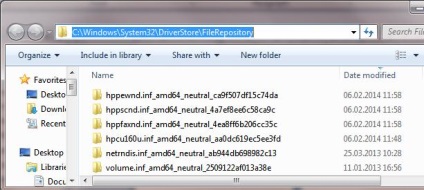
Centralizált járművezetői tároló
Az útvonal a Windows driver van beállítva DevicePath registry beállítás (HKEY_LOCAL_MACHINE \ Software \ Microsoft \ Windows \ CurrentVersion). Alapértelmezésben a vezető üzlet a C: \ Windows \ inf (% SystemRoot% \ Inf)
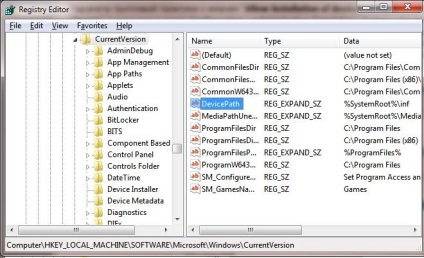
Bővítheti a meghajtó tárolóterületét, amelyet a rendszer új illesztőprogramjának telepítésekor keresi, és egy további könyvtárat határoz meg a rendszerleíró adatbázisban. Domainkörnyezetben ezt könnyebb elvégezni a Csoportházirend-beállítások kiterjesztéssel. Ehhez a Számítógép konfigurálása -> Beállítások -> Regisztrációs házirend szakaszban adjon hozzá egy új rekordértéket a következő paraméterekkel:
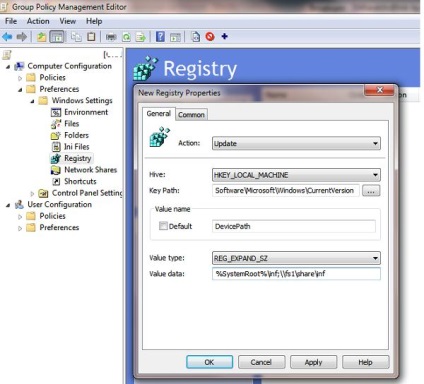
A telepítéshez engedélyezett illesztőprogramok listája
Az eszközosztály-kód meghatározásához nyissa meg a könyvtárat az eszközillesztő-fájlokkal. Nyissa meg a inf fájlját, és keresse meg a sort az ClassGUID paraméterrel. A példa szerinti eszközosztály kódja így néz ki :.
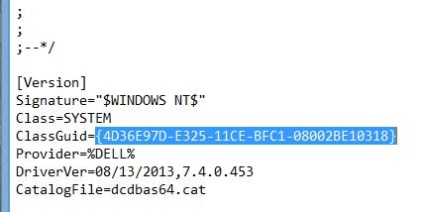
Ahhoz, hogy ez az osztály az eszközök önálló felhasználói telepítés, nyissa meg a jelenlegi (vagy hozzon létre egy újat), csoportirányelveket és ág Számítógép konfigurációja -> Felügyeleti sablonok -> Rendszer -> Driver Installation Keresse meg a politika telepítésének engedélyezése használó készülékek illesztőprogramok, amelyek megfelelnek e telepítési eszköz osztály. Engedélyezze azt, és adja meg az eszközosztály kódját, amelyet az értékként másolt.
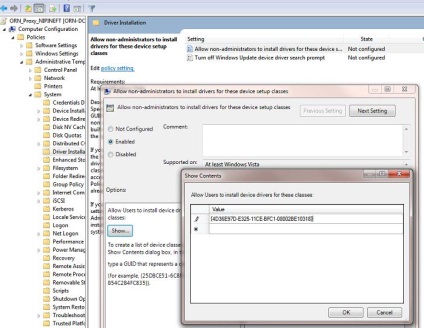
Digitális aláírási illesztőprogram
Annak érdekében, hogy a felhasználó maga is telepítse az illesztőprogramot, alá kell írnia, és a digitális aláírás-megjelenítő tanúsítványának a megbízható listán kell lennie. A nagyvállalatok többségét a Microsoft digitális aláírása aláírja, és megbízható.
De vannak kivételek ehhez a szabályhoz. Az ilyen illesztőprogram megjelenítői tanúsítványának beszerzése érdekében telepítse a rendszerre rendszergazdai jogokkal. A meghajtó telepítése során figyelmeztető üzenetek jelennek meg. Jelölje be a "Mindig megbízható szoftver ..." jelölőnégyzetet, és kattintson a Telepítés gombra. Az illesztőprogram telepítése után nyissa meg a tanúsítványkezelő beépülő modult (certmgr.msc), keresse meg a megjelenítői tanúsítványt a Megbízható közzétett tanúsítványok szakaszban. Kattints a PCM-re a kívánt kiadó tanúsítványához és exportáld fájlt.
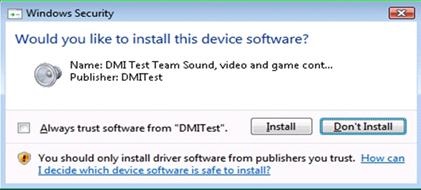
Ezután ezt a tanúsítványt az összes számítógépen csoportházirenden keresztül kell terjesztenie. amelyen engedélyezni kívánja a meghajtó telepítését a felhasználók által. Ehhez egyszerűen importálja az elmentett tanúsítványt a GPO számítógép konfigurációjában -> Windows beállítások -> Biztonsági beállítások -> Nyilvános kulcsszabályok -> Megbízható kiadók részhez.
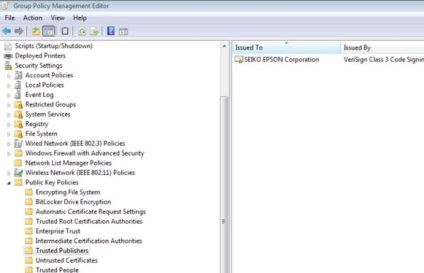
Tanács. Abban az esetben, ha olyan illesztőprogramot szeretne telepíteni, amelynek a digitális aláírása hiányzik, akkor önállóan aláírt tanúsítvánnyal próbálhatja alá. A folyamatot részletesen ismertetjük ebben a cikkben.
Tehát, ha mindent megtett, a domain felhasználói el tudják telepíteni az előre definiált eszközök vezérlőit (rendszergazdai jogok nélkül).
- Hogyan lehet függetlenül aláírni az illesztőprogramot a Windows 7 operációs rendszerhez?
- Hogyan lehet letiltani az UAC-t egy adott programhoz?
- A számláló görgetése a KMS szerveren
- Windows 7/8 GPT partíciók letöltése a BIOS-on (UEFI nélkül)
- A Windows Installer szolgáltatás biztonságos módban történő indítása